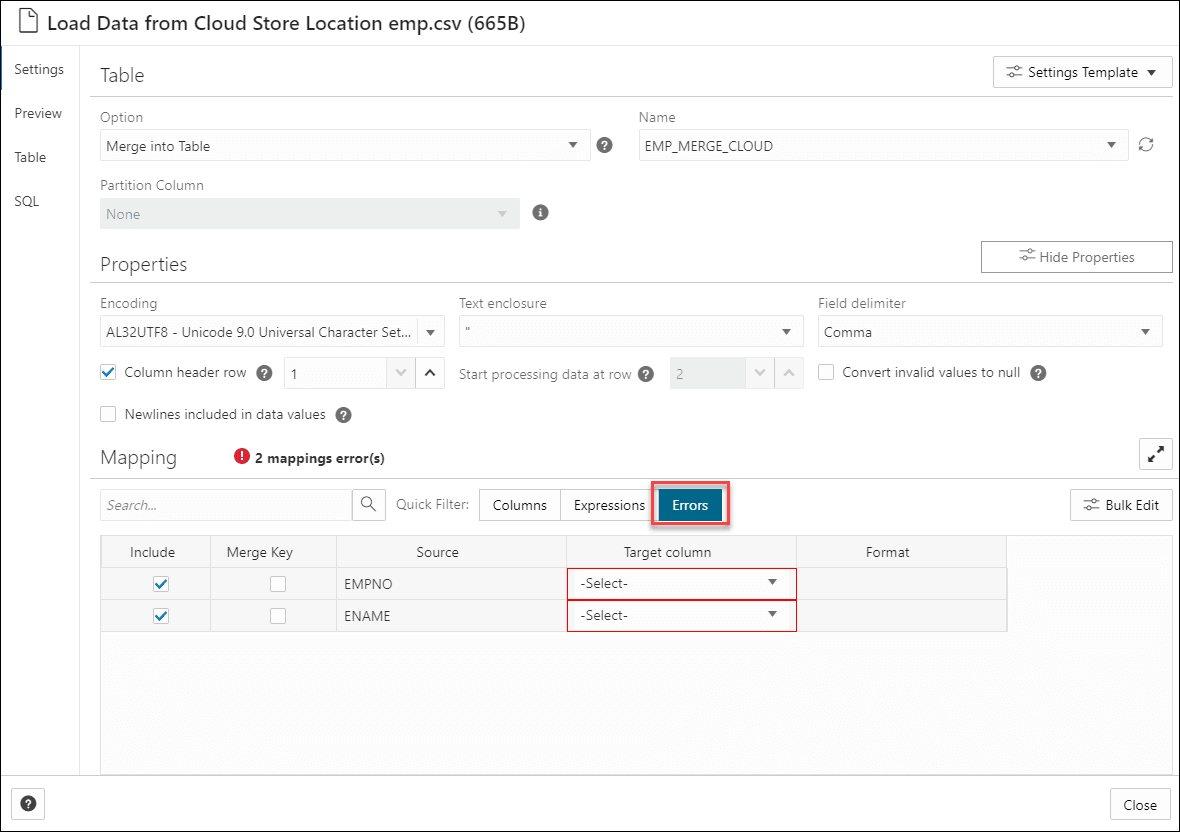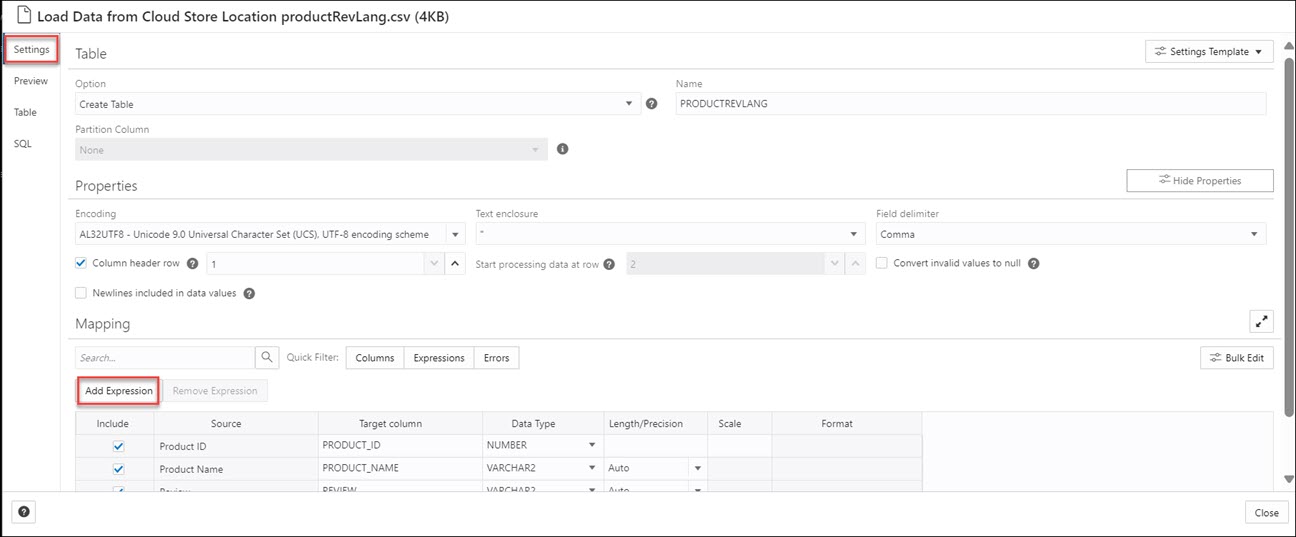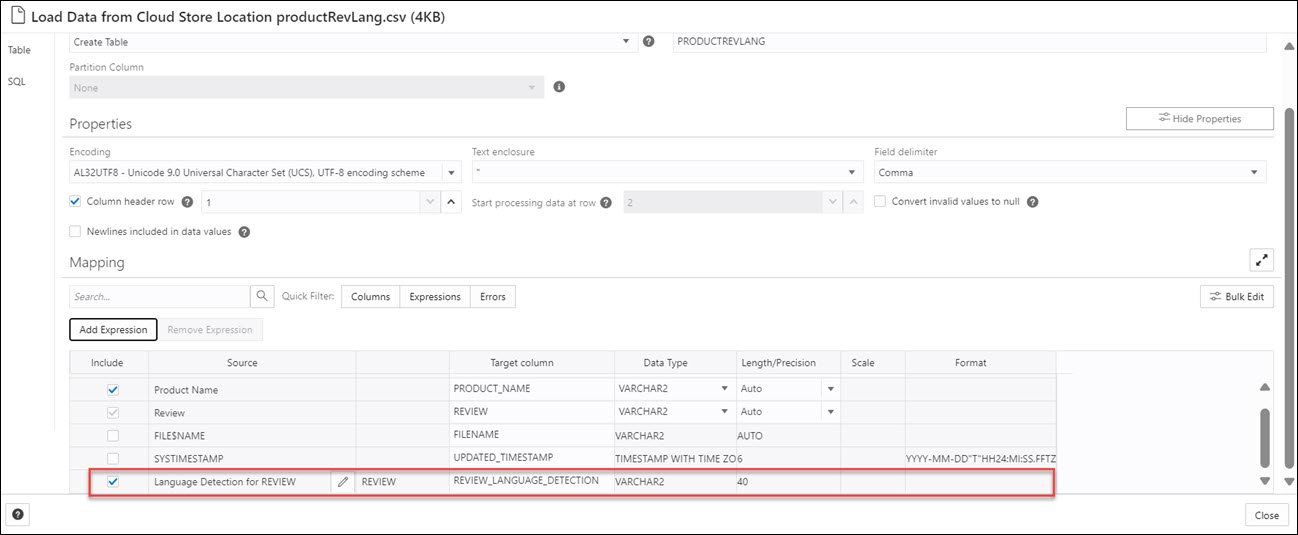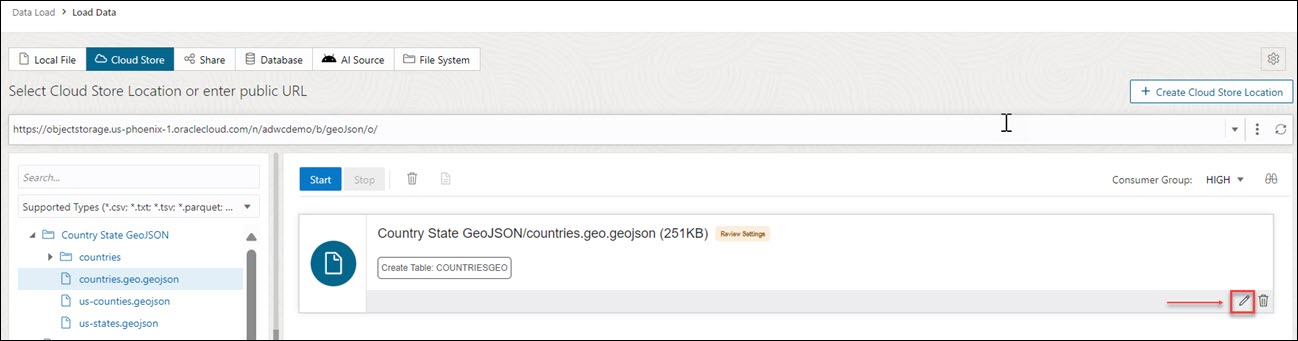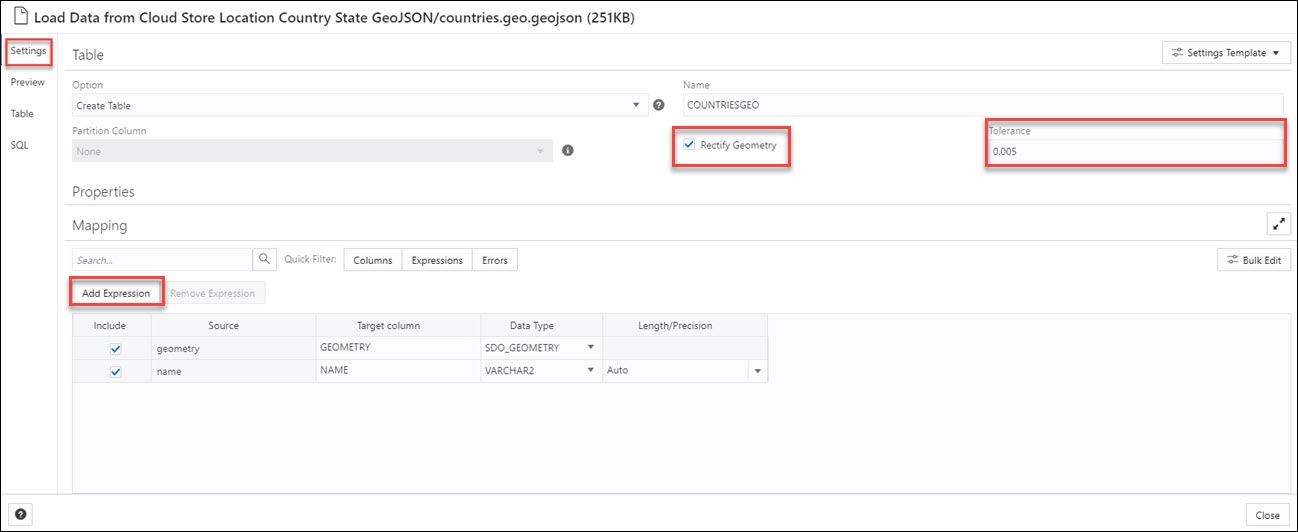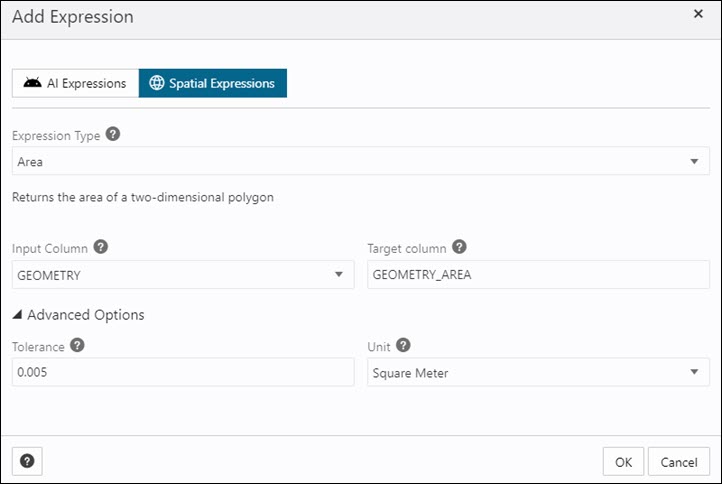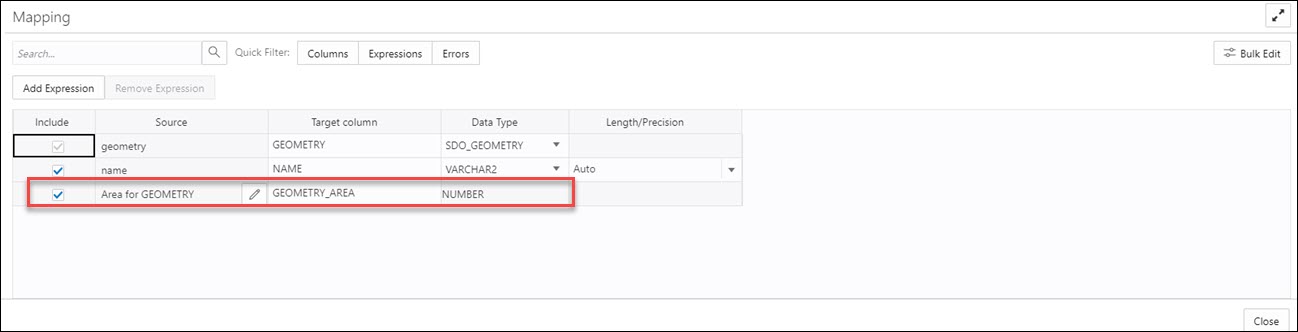Carregando Dados
Você pode carregar dados de arquivos em seu dispositivo local, de bancos de dados remotos ou de buckets de armazenamento na nuvem de diretórios e provedores de compartilhamento. Os formatos de arquivo que você pode carregar são CSV, XLS, XLSX, TSV, TXT, XML, JSON, GEOJSON, AVRO, PARQUET, GZ, GZIP, ZIP, PDF, PNG, JPG, JPEG e TIFF.
A ferramenta Carregamento de Dados suporta o carregamento de arquivos de origem com formato booliano. O booliano do tipo de dados tem os valores verdadeiros TRUE e FALSE. Se não houver restrição NOT NULL, o tipo de dados booliano também suportará o valor de verdade UNKNOWN como o valor nulo. Você pode usar o tipo de dados booliano sempre que o tipo de dados aparecer na sintaxe Oracle SQL.
Ele também suporta o tipo de dados VECTOR, que permite armazenar incorporações de vetores diretamente nas tabelas do Oracle Database.
- Use os Recursos de Serviço de Idioma da OCI no Data Studio
Você pode utilizar os Recursos de Serviço de Idioma da OCI, como Análise de Sentimentos, Extração de Frase de Chave e Detecção de Idioma para analisar dados sem experiência em machine learning (ML) ou inteligência artificial (IA). - Usar o OCI Document Understanding para extrair Tabelas de Imagens
Você pode utilizar os Recursos do Oracle Cloud Infrastructure(OCI) Document Understanding, como a Extração de Tabelas, para detectar tabelas dos dados carregados. - Use GeoJSON no Carregamento de Dados
Um objeto GeoJSON acomoda informações sobre a geometria específica (por exemplo, Ponto, Linha, Polígono etc.) juntamente com metadados opcionais (por exemplo, ID etc.). - Carregando Dados de Arquivos Locais
Para carregar dados de arquivos locais no Oracle Autonomous AI Database, na página Carregamento de Dados, selecione Carregar Dados e Arquivo LOCAL. - Carregando Dados de Outros Bancos de Dados
Para carregar dados de tabelas em outro banco de dados no Oracle Autonomous AI Database, na página Carregamento de Dados, selecione LOAD DATA e DATABASE. Na lista suspensa, selecione um vínculo de banco de Dados. Arraste uma ou mais tabelas da lista de tabelas de banco de dados e solte-as no Carrinho de Carregamento de Dados. - Carregando Dados do Serviço Cloud Storage
Você pode carregar dados de um armazenamento na nuvem para uma tabela no Autonomous AI Database. - Carregar Tabelas de Iceberg do Apache
O Data Studio suporta o carregamento e a vinculação de tabelas de Iceberg no armazenamento de objetos. - Carregando Dados do Sistema de Arquivos
Você pode carregar arquivos dos diretórios do sistema de arquivos para o seu Autonomous Database. - Carregando Dados da Origem de IA
Você pode usar ferramentas do Data Studio para carregar dados da origem de IA. - Carregando Dados do Compartilhamento
Você pode selecionar tabelas de um Compartilhamento. Você precisa se inscrever e acessar o compartilhamento de dados fornecido. - Criar Feed ao Vivo a partir do Carregamento de Dados
A ferramenta de carregamento de dados carrega os dados das pastas nos armazenamentos de objetos da nuvem e permite que ela programe carregamentos de dados repetidos em tempo real. Esta é a criação de Live Feed a partir de um trabalho de carregamento de dados.
Tópico pai: Página Carga de Dados
Usar Recursos do OCI Language Service no Data Studio
Você pode utilizar os Recursos do OCI Language Service, como Análise de Sentimentos, Extração de Frase Chave e Detecção de Idioma, para analisar dados sem experiência em machine learning (ML) ou inteligência artificial (IA).
Por exemplo, você pode usá-lo para feedback sobre um produto. Um fabricante de telefones lançou um novo modelo de telefone e eles querem saber qual é o sentimento do cliente em seu produto. Se uma grande porcentagem de sentimento é negativo, pode sinalizar uma falha potencial com a câmera que não foi detectada no Controle de Qualidade (QC).
- Visão Geral da Análise de Sentimentos, Extração de Frase de Chave e Detecção de Idioma
A Análise de Sentimentos, a Extração de Frase de Chave, a Detecção de Idioma e a Tradução de Texto são atualmente suportadas no carregamento de dados de arquivos locais e no carregamento de dados do armazenamento na nuvem. - Parâmetros para Analisar Dados
Quando você chama uma Adicionar Expressão na guia Definições, você deve configurar o modelo usando parâmetros. - Executar Análise de Sentimentos
Para determinar os Sentimentos dos dados de entrada: - Executar Extração de Frase de Chave
Para extrair informações de Frase de Chave dos dados de entrada: - Executar Detecção de Idioma
O Data Studio suporta a detecção de vários idiomas. - Executar Tradução de Texto
O Data Studio suporta a tradução de vários idiomas suportados pelo OCI Language Service.
Tópico principal: Carregando Dados
Visão Geral da Análise de Sentimentos, Extração de Frase-Chave e Detecção de Linguagem
Análise de Sentimentos, Extração de Frase de Chave, Detecção de Idioma e Tradução de Texto são atualmente suportados no carregamento de dados de arquivos locais e no carregamento de dados do armazenamento em nuvem.
Análise de Sentimentos
A Análise de Sentimentos analisa o texto para definir seu sentimento em um tópico ou produto. A Análise de sentimentos de serviço de Idioma usa processamento de linguagem natural (NLP). A ferramenta Data Studio usa o serviço Oracle Cloud Infrastructure (OCI) Language para analisar e entender os dados de entrada. A ferramenta Data Studio adiciona dinamicamente novas colunas ao carregamento de dados que contém a saída do serviço OCI Language. Você pode detectar os sentimentos de qualquer coluna dos dados de origem. Por exemplo, ao pesquisar por uma coluna que contém revisões de um aplicativo, suponha que você queira uma opinião geral sobre o aplicativo. A ferramenta Data Studio executa a análise de sentimento nos dados de entrada e cria uma nova coluna de expressão definida na tabela de destino que consiste no sentimento.
Para obter mais detalhes, consulte Análise de Sentimentos na OCI.
Extração da Frase-Chave
A extração de frase-chave identifica os principais conceitos em um texto. A extração de palavras-chave é o processo automatizado de extração das palavras com mais relevância e expressões do texto de entrada. Ele ajuda a resumir o conteúdo e reconhece os principais tópicos. Uma nuvem de palavras pode ser gerada com frases-chave para ajudar a visualizar conceitos-chave em comentários de texto ou feedback. Por exemplo, uma revisão de filme pode gerar uma nuvem de palavras com base em frases-chave identificadas em seus comentários e pode ver que as pessoas estão comentando com mais frequência sobre a direção, atuação e equipe de cinematografia.
Para obter mais detalhes, consulte Extração de Frase de Chave no OCI.
Detecção de Idioma
Você pode utilizar os Recursos do OCI Language Service, como a Detecção de Idioma, para detectar o idioma do texto de entrada. Retorna em qual linguagem natural o texto está. Você pode usá-lo para superar as barreiras linguísticas, melhorando assim a comunicação com pessoas de outros países. Você pode determinar o idioma do texto de entrada e traduzir o conteúdo para diferentes idiomas. Para obter mais detalhes, consulte Extração de Idioma no OCI.
Tradução de texto
A Tradução de Texto traduz o texto de entrada para qualquer um dos idiomas de destino suportados pelo serviço OCI Language. A ferramenta Data Studio usa o serviço Oracle Cloud Infrastructure (OCI) Language para analisar e entender os dados de entrada. A ferramenta Data Studio adiciona dinamicamente uma nova coluna ao carregamento de dados que contém a coluna de origem de entrada traduzida. Por exemplo, quando você precisa saber o que os clientes estão dizendo sobre seu produto na língua do mercado local – francês. A ferramenta Data Studio executa a tradução do idioma nos dados de entrada e cria uma nova coluna de expressão definida na tabela de destino que consiste no idioma de origem traduzido na coluna.
- Carregar Dados de Arquivos Locais ou de armazenamento na Nuvem: Carregue os dados que você deseja analisar no seu Oracle Autonomous Database de arquivos Locais ou de armazenamento na Nuvem. Certifique-se de que os dados sejam carregados no carrinho de carregamento de dados sem erros. Você pode exibir e corrigir erros de mapeamento no filtro rápido Erros no Carregar Dados do Local do Cloud Store. Depois de carregar dados na ferramenta de carregamento de dados,
- Clique no ícone Definições no carrinho de tarefas de Carregamento de Dados para revisar as definições.
- No painel Definições do assistente Carregar Dados do Local do Cloud Store, se houver um erro de mapeamento, a célula da grade de mapeamento será destacada com vermelho para indicar um valor inválido que deve ser corrigido.
- Clique no filtro rápido Erros. Ele mostra apenas as colunas com erros.
- As ferramentas executam análise de sentimento, extração de Frase de Chave e Detecção de Idioma enquanto você especifica definições para o job de carregamento de dados.
Tópico principal: Usar Recursos do Serviço OCI Language no Data Studio
Parâmetros para Analisar Dados
Quando você chama uma Adicionar Expressão na guia Definições, você deve configurar o modelo usando parâmetros.
Tabela 3-3 Parâmetros para Análise de Sentimentos, Extração de Fase Chave e Detecção de Linguagem
| Parâmetro | Descrição |
|---|---|
| Tipo de Expressão |
Selecione qualquer uma das seguintes operações que você deseja executar no texto de entrada: Análise de Sentimentos, Extração de Frase de Chave e Detecção de Idioma. |
| Coluna de Entrada |
Selecione a coluna que deseja analisar. A lista suspensa da coluna de entrada contém apenas colunas compatíveis com Análise de Sentimentos, Extração de Frase de Chave e Detecção de Idioma. Para a Análise de Sentimentos, somente as colunas de destino VARCHAR2, NVARCHAR2, CLOB ou NCLOB serão exibidas no menu suspenso de entrada. |
| Coluna de Destino |
|
Tópico principal: Usar Recursos do Serviço OCI Language no Data Studio
Executar Análise de Sentimentos
Para determinar os Sentimentos dos dados de entrada:
- Depois de carregar dados no carrinho de carregamento de dados de arquivos locais ou armazenamento em nuvem, você pode exibir o arquivo no carrinho. Clique no ícone configurações.
- Clicar no ícone Definição abre um assistente de Carregar Dados do Arquivo Local. Neste exemplo, carregamos dados de um arquivo local.
- Na guia Definições do assistente, clique em Adicionar Expressão na seção Mapeamento.
Isso abre a caixa de diálogo Adicionar Expressão.
- Na caixa de diálogo Adicionar Expressão, especifique os seguintes campos:
- Tipo de Expressão: Na lista suspensa Tipo de Expressão, selecione Análise de Sentimentos.
- Coluna de Entrada: Selecione a coluna na lista drop-down que você deseja analisar. Por exemplo, CONTENTO.
- Coluna de destino: Informe o nome da coluna de expressão recém-criada. Por exemplo, CONTENT_SENTIMENT.
Para obter mais detalhes, consulte Parâmetros para Analisar Dados.
- Clique em OK. Você verá uma nova linha adicionada à grade de mapeamento. Esta linha determina a coluna de expressão de saída gerada pelo serviço OCI Language.
- Clique em Fechar.
- Clique em Iniciar no carrinho de menu Carregamento de Dados para carregar dados de arquivos locais. Você verá uma mensagem de confirmação perguntando se deseja iniciar o carregamento a partir de arquivos locais.
- Clique em Executar para confirmar.
Quando o job de carregamento de dados é concluído, a Tabela e Exibir Cargas da página Carga de Dados exibe os detalhes da tabela de origem que é carregada na ferramenta. Exibe o número de linhas e colunas e quando o upload foi concluído.
- Dados de Saída Gerados a partir da OCI Sentiment Analysis
Quando você analisa colunas usando o modelo OCI Language Service, o Data Studio gera uma nova coluna de expressão e salva o resultado na tabela atualizada.
Tópico principal: Usar Recursos do Serviço OCI Language no Data Studio
Dados de Saída Gerados pela OCI Sentiment Analysis
Quando você analisa colunas usando o modelo do OCI Language Service, o Data Studio gera uma nova coluna de expressão e salva o resultado na tabela atualizada.
Para localizar a coluna de expressão gerada, no Database Actions Launchpad, navegue até Data Load. Selecione a tabela que você carrega na seção Table and View Loads.
Clique nos três pontos verticais ao lado do nome da carga e clique em Tabela. Em seguida, selecione Exibir Detalhes.
Isso abre a guia Visualizar do carregamento de dados, que exibe o arquivo de origem atualizado. Por exemplo, aqui está um conjunto de dados de saída da análise de sentimento do aplicativo Instagram. Aqui, CONTENT é a coluna de destino e CONTENT_SENTIMENT é a análise de sentimento da coluna de entrada. Esta coluna exibe um dos seguintes valores, como positivo, neutro, misto ou negativo. Ela exibe Nulo quando a ferramenta não consegue determinar o sentimento.
Descrição do conteúdo da ilustração -analysis.png
Tópico principal: Executar Análise de Sentimentos
Executar Extração da Frase-Chave
Para extrair informações da Frase-Chave dos dados de entrada:
- Depois de carregar dados no carrinho de carregamento de dados de arquivos locais ou armazenamento em nuvem, você pode exibir o arquivo no carrinho. Clique no ícone configurações.
- Clicar no ícone Definição abre um assistente de Carregar Dados do Arquivo Local. Neste exemplo, carregamos dados de um arquivo local.
- Na guia Definições do assistente, clique em Adicionar Expressão na seção Mapeamento.
Isso abre a caixa de diálogo Adicionar expressão.
- Na caixa de diálogo Adicionar Expressão, especifique os seguintes campos:
- Tipo de Expressão: Na lista drop-down Tipo de Expressão, selecione Extração de Frase de Chave.
- Coluna de Entrada: Selecione a coluna na lista drop-down que você deseja analisar. Por exemplo, CONTENTO.
- Coluna de destino: Informe o nome da coluna de expressão recém-criada. Por exemplo, CONTENT_KEY_PHRASE_EXTRACTION.
Para obter mais detalhes, consulte Parâmetros para Analisar Dados.
- Clique em OK. Você verá uma nova linha adicionada à grade de mapeamento. Esta linha determina a coluna de expressão de saída gerada pelo serviço OCI Language.
- Clique em Fechar.
- Clique em Iniciar no carrinho de menu Carregamento de Dados para carregar dados de arquivos locais. Você verá uma mensagem de confirmação perguntando se deseja iniciar o carregamento a partir de arquivos locais.
- Clique em Executar para confirmar.
Quando o job de carregamento de dados é concluído, a Tabela e Exibir Cargas da página Carga de Dados exibe os detalhes da tabela de origem que é carregada na ferramenta. Exibe o número de linhas e colunas e quando o upload foi concluído.
- Dados de Saída Gerados a partir da Extração de Frase de Chave do OCI
Quando você analisa colunas usando o modelo do OCI Language Service, o Data Studio gera uma nova coluna de expressão e salva o resultado na tabela atualizada.
Tópico principal: Usar Recursos do Serviço OCI Language no Data Studio
Dados de Saída Gerados com Base na Extração de Frase de Chave do OCI
Quando você analisa colunas usando o modelo do OCI Language Service, o Data Studio gera uma nova coluna de expressão e salva o resultado na tabela atualizada.
Para localizar a coluna de expressão gerada, no Database Actions Launchpad, navegue até Data Load. Selecione a tabela que você carrega na seção Table and View Loads.
Clique nos três pontos verticais ao lado do nome da carga e clique em Tabela. Em seguida, selecione Exibir Detalhes.
Por exemplo, aqui está um conjunto de dados de saída da análise de sentimento do aplicativo Instagram. Aqui, CONTENT é a coluna de destino e a coluna CONTENT_KEY_PHRASE_EXTRACTION exibe as frases-chave extraídas da coluna de entrada.
Descrição da chave de ilustração - output.png
Tópico principal: Executar Extração de Frase de Chave
Executar Detecção de Idioma
O Data Studio suporta a detecção de vários idiomas.
- Depois de carregar dados no carrinho de carregamento de dados do armazenamento em nuvem, você pode visualizar o arquivo no carrinho. Clique no ícone Definições.
- Clicar no ícone Configuração abre um assistente de Carregamento de Dados do Cloud Store Location.
- Na guia Definições do assistente, clique em Adicionar Expressão na seção Mapeamento.
Isso abre a caixa de diálogo Adicionar Expressão. Selecione Expressões de AI.
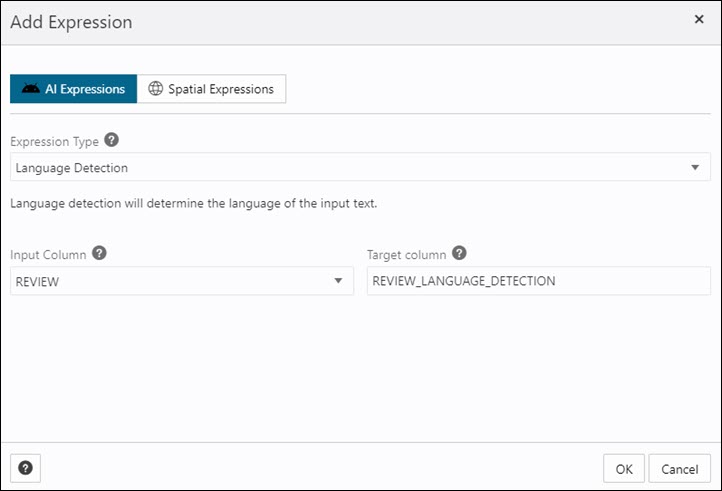
Descrição da ilustração add-expn-lang.bmp - Na caixa de diálogo Adicionar Expressão, especifique os seguintes campos:
- Tipo de Expressão: Na lista drop-down Tipo de Expressão, selecione Detecção de Idioma.
- Coluna de Entrada: Selecione a coluna na lista drop-down que você deseja analisar. Nesse caso, precisamos detectar o idioma da coluna Revisão. Por exemplo, REVISÃO.
- Coluna de destino: Informe o nome da coluna de expressão recém-criada. Por exemplo, REVIEW_LANGUAGE_DETECTION.
Para obter mais detalhes, consulte Parâmetros para Analisar Dados.
- Clique em OK. Você verá uma nova linha adicionada à grade de mapeamento. Esta linha determina a coluna de expressão de saída gerada pelo serviço OCI Language.
- Clique em Fechar.
- Clique em Iniciar no carrinho de menu Carregamento de Dados para carregar dados de arquivos locais. Você verá uma mensagem de confirmação perguntando se deseja iniciar o carregamento a partir de arquivos locais.
- Clique em Executar para confirmar.
Quando o job de carregamento de dados é concluído, a Tabela e Exibir Cargas da página Carga de Dados exibe os detalhes da tabela de origem que é carregada na ferramenta. Exibe o número de linhas e colunas e quando o upload foi concluído.
- Dados de Saída Gerados pela Detecção de Idioma do OCI
Quando você analisa colunas usando o modelo do OCI Language Service, o Data Studio gera uma nova coluna de expressão e salva o resultado na tabela atualizada.
Tópico principal: Usar Recursos do Serviço OCI Language no Data Studio
Dados de Saída Gerados pela Detecção de Idioma do OCI
Quando você analisa colunas usando o modelo do OCI Language Service, o Data Studio gera uma nova coluna de expressão e salva o resultado na tabela atualizada.
Para localizar a coluna de expressão gerada, no Database Actions Launchpad, navegue até Data Load. Selecione a tabela que você carrega na seção Table and View Loads.
Clique nos três pontos verticais ao lado do nome da carga e clique em Tabela. Em seguida, selecione Exibir Detalhes.
Por exemplo, aqui está um conjunto de dados de saída da detecção de idioma da coluna Revisar. Aqui, REVIEW é a coluna de destino e a coluna REVIEW_LANGUAGE_DETECTION exibe o idioma detectado na coluna de entrada.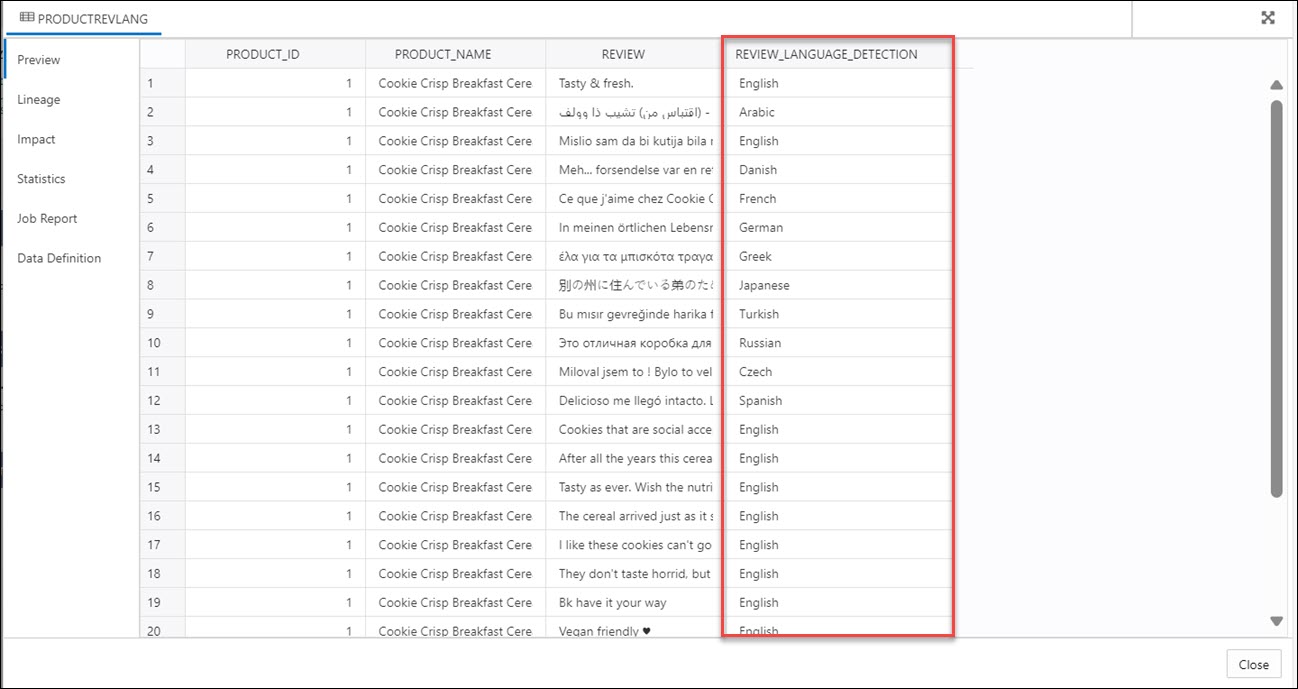
Descrição da saída da ilustração -language.bmp
Tópico principal: Executar Detecção de Idioma
Executar Tradução de Texto
O Data Studio suporta a tradução de vários idiomas suportados pelo OCI Language Service.
Para determinar o texto de entrada traduzido:
- Depois de carregar dados no carrinho de carregamento de dados a partir de arquivos locais, você pode visualizar o arquivo no carrinho. Clique no ícone configurações.
- Clicar no ícone Configuração abre um assistente de Carregamento de Dados do Arquivo Local.
- Na guia Definições do assistente, clique em Adicionar Expressão na seção Mapeamento.
Isso abre a caixa de diálogo Adicionar Expressão. Selecione Expressões de AI.
- Na caixa de diálogo Adicionar Expressão, especifique os seguintes campos:
- Tipo de Expressão: Na lista drop-down Tipo de Expressão, selecione Tradução de Texto.
- Coluna de Entrada: Selecione a coluna na lista drop-down que você deseja analisar. Nesse caso, precisamos traduzir o texto da coluna SOURCE_INPUT.
- Coluna de destino: Informe o nome da coluna de expressão recém-criada. Por exemplo, SOURCE_INPUT_TRANSLATION.
- Idioma de Destino: Selecione o idioma do texto que a ferramenta traduz na lista drop-down. Por exemplo, Inglês.
Para obter mais detalhes, consulte Parâmetros para Analisar Dados.
- Clique em OK. Você verá uma nova linha adicionada à grade de mapeamento. Esta linha determina a coluna de expressão de saída gerada pelo serviço OCI Language.
- Clique em Fechar.
- Clique em Iniciar no carrinho de menu Carregamento de Dados para carregar dados de arquivos locais. Você verá uma mensagem de confirmação perguntando se deseja iniciar o carregamento a partir de arquivos locais.
- Clique em Executar para confirmar.
Quando o job de carregamento de dados é concluído, a Tabela e Exibir Cargas da página Carga de Dados exibe os detalhes da tabela de origem que é carregada na ferramenta. Exibe o número de linhas e colunas e quando o upload foi concluído.
- Dados de Saída Gerados com Base na Tradução de Texto do OCI
Quando você analisa colunas usando o modelo do OCI Language Service, o Data Studio gera uma nova coluna de expressão e salva o resultado na tabela atualizada.
Tópico principal: Usar Recursos do Serviço OCI Language no Data Studio
Dados de Saída Gerados pela Tradução de Texto do OCI
Quando você analisa colunas usando o modelo do OCI Language Service, o Data Studio gera uma nova coluna de expressão e salva o resultado na tabela atualizada.
Para localizar a coluna de expressão gerada, no Database Actions Launchpad, navegue até Data Load. Selecione a tabela que você carrega na seção Table and View Loads.
Clique nos três pontos verticais ao lado do nome da carga e clique em Tabela. Em seguida, selecione Exibir Detalhes.
Tópico principal: Executar Tradução de Texto
Usar o OCI Document Understanding para extrair Tabelas de Imagens
Você pode utilizar os Recursos do Oracle Cloud Infrastructure(OCI) Document Understanding, como Table Extraction, para detectar tabelas dos dados que você carrega.
Os formatos de arquivo suportados para usar esse recurso são os formatos PDF, JPEG, JPG, PNG e Tag Image File Format (TIFF).
Por exemplo, se um documento PDF consistir em todos os detalhes do funcionário, incluindo sua data de admissão e salário, o entendimento do documento identificará a tabela e extrairá a estrutura da tabela. Ele extrairá o conteúdo da tabela enquanto mantém o relacionamento de linha e coluna das células.
- Visão Geral da Extração de Tabela
A ferramenta Carregar Dados suporta a Extração de Tabela no carregamento de dados de arquivos locais e no carregamento de dados do armazenamento na nuvem. - Executar Extração de Tabela da Imagem
Vamos executar a extração de tabela com um PDF de amostra.
Tópico principal: Carregando Dados
Visão geral de Extração de tabela
A ferramenta Carregar Dados suporta Extração de Tabela no carregamento de dados de arquivos locais e no carregamento de dados do armazenamento em nuvem.
Extração de Tabela
O serviço OCI Document Understanding permite que os clientes descubram insights em documentos não estruturados com a tecnologia de modelos de aprendizado profundo. Ele permite extrair texto, tabelas e identificar tipos de documentos, entre outros excelentes recursos. A Extração de Tabela identifica todas as tabelas em um documento e extrai o conteúdo em formato tabular, mantendo o relacionamento de linha/coluna.
Este serviço está disponível apenas para dados de origem no idioma inglês.
Para obter mais detalhes, consulte Extração de Tabela.
Tópico principal: Usar o OCI Document Understanding para extrair Tabelas de Imagens
Executar Extração de Tabela da Imagem
Vamos executar a extração de tabela com um PDF de amostra.
Você pode ver uma tabela no PDF abaixo.
- Carregue o arquivo PDF no carrinho de carregamento de dados do armazenamento em nuvem. Você pode arrastar e soltar o arquivo do navegador para o carrinho.
- Clique em Iniciar para carregar os dados. Você receberá uma notificação que confirma se deseja começar a carregar os dados. Clique em Executar para continuar.
- Após a conclusão do carregamento, você poderá exibir o arquivo carregado em Tabela e Exibir Cargas no painel Carregamento de Dados.
- Extraia a tabela do PDF carregado no banco de dados autônomo:
- Clique em Database Actions na trilha de navegação estrutural.
- Selecione Desenvolvimento e clique em SQL.
- Selecione Tabelas, no Navegador esquerdo, na lista drop-down de objetos. Na lista de tabelas disponíveis, arraste e solte a tabela
EMP_ALLna planilha.Uma caixa de diálogo é exibida com os tipos de inserções disponíveis.
Clique em Selecionar e em Aplicar.
- Clique em Executar (o ícone de seta na parte superior da planilha). A ferramenta exibe a tabela extraída na guia Resultados da Consulta.
Tópico principal: Usar o OCI Document Understanding para extrair Tabelas de Imagens
Usar GeoJSON no Carregamento de Dados
Um objeto GeoJSON acomoda informações sobre a geometria específica (por exemplo, Ponto, Linha, Polígono etc.) juntamente com metadados opcionais (por exemplo, ID etc.).
A extensão de um arquivo GeoJSON é *.geojson. Você pode carregar dados do GeoJSON no Autonomous Database usando o Carregamento de Dados no Data Studio. Se a tabela contiver dados GeoJSON, os dados serão carregados em uma coluna que projeta dados GeoJSON do conjunto de documentos do tipo de dados SQL SDO_GEOMETRY.
Carregar uma tabela com Dados GeoJSON
Quando você carregar uma tabela no Data Studio com dados GeoJSON e revisar suas definições, verá que ela cria a tabela Brazil_Geo, que tem uma coluna geometry de dados GeoJSON.
Depois de carregar o BRAZIL_GEO, você verá que a ferramenta carrega o objeto GeoJSON em uma nova coluna geometry com o tipo de dados SDO_GEOMETRY.
Descrição da ilustração edittable-geo.png
Você também pode exibir o mesmo na guia Definição de Dados quando Exibir Detalhes do carregamento da Tabela após sua execução.
Descrição da ilustração datadefinition-geo.png
- Adicionar Expressão Espacial para colunas GeoJSON
O Oracle Spatial foi projetado para tornar o gerenciamento de dados espaciais mais fácil e natural para os usuários de aplicativos habilitados para localização e aplicativos do sistema de informações geográficas (GIS). - Parâmetros para Análise de Dados Espaciais
Quando você chama uma Adicionar Expressão e seleciona Expressões Espaciais no assistente Adicionar Expressão, você deve configurar o modelo usando parâmetros. - Executar Análise Espacial
Você pode carregar dados Espaciais usando a ferramenta de Carregamento de Dados de arquivos locais ou armazenamento na nuvem. - Dados de Saída Gerados com Base na Análise Espacial
Quando você analisa colunas usando Expressões Espaciais, o Data Studio gera uma nova coluna de expressão e salva o resultado na tabela atualizada.
Tópico principal: Carregando Dados
Adicionar Expressão Espacial para colunas GeoJSON
O Oracle Spatial foi projetado para tornar o gerenciamento de dados espaciais mais fácil e natural para os usuários de aplicações habilitadas para localização e aplicações de sistema de informações geográficas (GIS).
Uma vez armazenados em um banco de dados Oracle, os dados espaciais podem ser facilmente manipulados, recuperados e relacionados a todos os outros dados armazenados no banco de dados.
O modelo de dados espaciais no Oracle Spatial é uma estrutura hierárquica que consiste em elementos, geometrias e camadas. As camadas são compostas de geometrias, que por sua vez são compostas de elementos.
A tolerância é usada para associar um nível de precisão com dados espaciais. Tolerância reflete a distância de que dois pontos podem ser separados e ainda são considerados iguais (por exemplo, para acomodar erros de arredondamento). O valor da tolerância deve ser um número positivo superior a zero. Consulte Tolerância em Dados Espaciais para obter mais informações.
Tópico principal: Usar GeoJSON no Carregamento de Dados
Parâmetros para Análise de Dados Espaciais
Quando você chama uma Adicionar Expressão e seleciona Expressões Espaciais no assistente Adicionar Expressão, você deve configurar o modelo usando parâmetros.
Tabela 3-4 Parâmetros para Análise de Dados Espaciais
| Parâmetro | Descrição |
|---|---|
| Tipo de Expressão |
Selecione um dos seguintes atributos espaciais, como Tamanho ou Área:
|
| Coluna de Entrada |
Selecione a coluna que deseja analisar para Dados Espaciais: Por padrão, você exibirá uma coluna |
| Coluna de Destino |
Esta é a coluna de expressão recém-criada definida na tabela de destino que armazena o resultado da Expressão Espacial e depende do valor do tipo de expressão selecionado:
|
Tópico principal: Usar GeoJSON no Carregamento de Dados
Executar Análise Espacial
Você pode carregar dados Espaciais usando a ferramenta Carregamento de Dados de arquivos locais ou armazenamento na nuvem.
- Depois de carregar dados no carrinho de carregamento de dados de arquivos locais ou armazenamento em nuvem, você pode exibir o arquivo no carrinho. Clique no ícone Definições.
- Na guia Definições do assistente, selecione Rectificar Geometria para corrigir geometrias inválidas. Este ícone corrige os erros mais comuns, como pontos duplicados, erros de orientação de polígono, erros de construção de polígono etc. Se detectar algum erro incorrigível, ele falhará com uma exceção
ORA-13199: the given geometry cannot be rectified.Observação
Não é possível corrigir geometrias com orientação incorreta com o. Ícone Retificar Geometria. - Especifique o valor de Tolerância. No exemplo acima, especificamos 0,005 como tolerância, ou seja, 5 mm.
- Clique em Adicionar Expressão na seção Mapeamento e selecione Expressões Espaciais.Na caixa de diálogo Adicionar Expressão, especifique os seguintes campos:
- Tipo de Expressão: Na lista drop-down Tipo de Expressão, selecione Área para exibir a área de um polígono bidimensional. Você também pode selecionar Tamanho para exibir o perímetro de um polígono bidimensional.
- Coluna de Entrada: Você exibirá uma coluna
GEOMETRYpor padrão. Esta coluna de origem armazena a área da geometria. Se você selecionar Tamanho como um tipo de expressão, essa coluna de origem armazenará o tamanho da geometria. - Coluna de destino: Especifica o nome da coluna de expressão especial recém-criada. Por exemplo,
GEOMETRY_AREApara o parâmetro de expressão do tipo Área eGEOMETRY_LENGTHpara o parâmetro de expressão do tipo Length.
Na seção Opções avançadas, especifique os seguintes valores de campo:- Tolerância: Informe o valor de tolerância. Por exemplo,
0.005. - Unidade: Selecione uma unidade de medida da tolerância na lista drop-down. Por exemplo,
Square meter.
Observação
Se o arquivo carregado não contiver dados espaciais, você exibirá o seguinte erro no assistente de Adicionar Expressão "No input columns have the SDO_GEOMETRY data type for the currently selected expression type of Area".Para obter mais detalhes, consulte Parâmetros para Análise de Dados Espaciais.
- Clique em OK. Você verá uma nova linha adicionada à grade de mapeamento. Esta linha determina a coluna de expressão espacial de saída gerada pelo serviço OCI Language. Neste exemplo, você pode exibir um novo
GEOMETRY_AREAque será criado na tabela de destino após carregarmos a tabela.
Para obter mais informações sobre o Oracle Spatial, consulte o Oracle Spatial Developer's Guide.
Quando o job de carregamento de dados é concluído, a Tabela e Exibir Cargas da página Carga de Dados exibe os detalhes da tabela de origem que é carregada na ferramenta. Exibe o número de linhas e colunas e quando o upload foi concluído.
Tópico principal: Usar GeoJSON no Carregamento de Dados
Dados de Saída Gerados da Análise Espacial
Quando você analisa colunas usando Expressões Espaciais, o Data Studio gera uma nova coluna de expressão e salva o resultado na tabela atualizada.
Para localizar a coluna de expressão gerada, no Database Actions Launchpad, navegue até Data Load. Selecione a tabela que você carrega na seção Table and View Loads.
Clique nos três pontos verticais ao lado do nome da carga e clique em Tabela. Em seguida, selecione Exibir Detalhes.
Isso abre a guia Visualizar do carregamento de dados, que exibe o arquivo de origem atualizado. Por exemplo, aqui está um conjunto de dados de saída da análise espacial do arquivo COUNTRIESGEO.GeoJSON. Aqui, GEOMETRY_AREA é a análise espacial da coluna de entrada. Esta coluna exibe a área dos polígonos bidimensionais.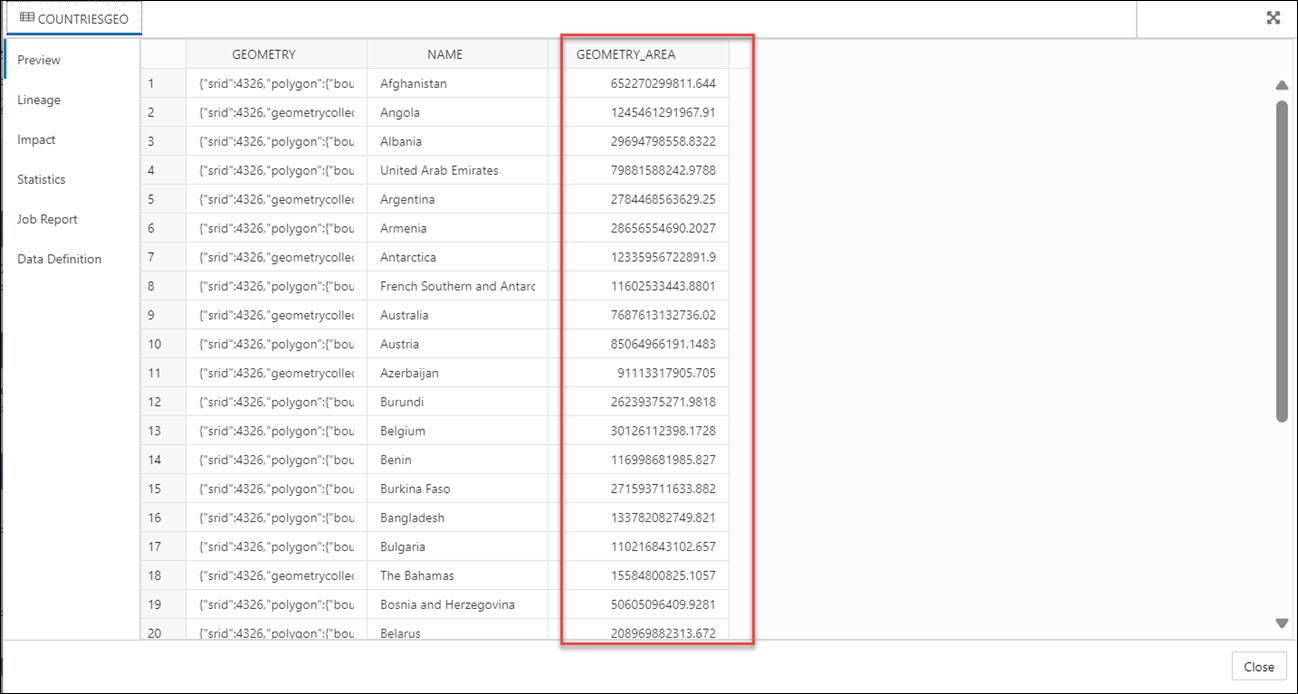
Descrição da ilustração spatial-output.bmp
Tópico principal: Usar GeoJSON no Carregamento de Dados
Carregar Tabelas de Iceberg do Apache
O Data Studio suporta o carregamento e a vinculação de tabelas Iceberg do armazenamento de objetos.
A ferramenta pode carregar várias versões do mesmo arquivo.
- Selecione o Local da Loja na Nuvem que tem tabelas de iceberg definidas. Neste exemplo, selecionaremos o
ICEBERGBUCKETarmazenado no OCI.Você pode detectar os arquivos Iceberg com o símbolo Iceberg

Descrição da ilustração symbol.png
ao lado de seu nome. - Arraste a pasta para o navegador de arquivos à esquerda e solte-a no carrinho à direita. A pasta também consiste no arquivo JSON de metadados que acompanha os snapshots da tabela, o esquema de particionamento e as informações do esquema.
Quando você adiciona a pasta ao carrinho, um aviso sobre o número de arquivos que consistem em um prompt de Informações Pessoais Identificáveis (PII) é exibido.
Observação
: Se você carregar vários arquivos em vez de uma pasta, a ferramenta perguntará se deseja carregar todos os objetos dos vários arquivos de origem em uma única tabela de destino. Clique em OK para continuar ou em Escape para cancelar. - Clique em Iniciar na barra de menus do carrinho de compras de link de dados. Você verá uma notificação informando se deseja iniciar o carregamento no armazenamento em nuvem. Selecione Executar para continuar.
- Você visualizará o andamento do carregamento em Tabela e Exibir Carregamentos. Após o carregamento, você visualizará os ícones Relatório e Recarregar no carregamento da tabela.
- Consulte as tabelas do Iceberg carregadas no Autonomous Database:
- Clique em Database Actions na trilha de navegação estrutural.
- Selecione Desenvolvimento e clique em SQL.
- Selecione Tabelas, no Navegador esquerdo, na lista drop-down de objetos. Na lista de exibições disponíveis, arraste e solte a tabela CALL_CENTER_PARQUET na planilha.
- Uma caixa de diálogo é exibida com os tipos de inserções disponíveis.
Clique em Selecionar e em Aplicar.
- Clique em Executar (o ícone de seta na parte superior da planilha). A ferramenta exibe os dados do iceberg em Resultados da consulta.
Tópico principal: Carregando Dados
Carregando Dados do Sistema de Arquivos
Você pode carregar arquivos de diretórios do sistema de arquivos para o seu Autonomous Database.
Você pode definir filtros nos dados de uma tabela para carregar somente os dados especificados. Por exemplo, para limitar os arquivos apenas àqueles que são arquivos CSV, insira *.CSV no filtro de extensão de arquivo.
- Na guia Data Studio e selecione Carga de Dados. Você verá o painel Carregamento de Dados.
- Clique em LOAD DATA e selecione a opção Sistema de Arquivos.
No topo da página, você precisa selecionar o diretório de onde você precisa carregar os arquivos. No lado esquerdo da página está um painel do navegador, onde você escolhe os arquivos no diretório que contém os dados. À direita da página está o carrinho de carregamento de dados, onde você prepara os arquivos e as pastas para o job de carregamento de dados. Você pode definir opções para o job de carregamento de dados antes de executá-lo. O Autonomous Database vem com compartilhamentos predefinidos de CPU/E/S designados a diferentes grupos de consumidores. Você pode definir o grupo de consumidores como baixo, médio ou alto ao executar um job de carregamento de dados, dependendo da sua carga de trabalho. Para carregar arquivos de um diretório no banco de dados, faça o seguinte:
- Prepare o Job de Carregamento de Dados: Consulte a seção Preparar o Job de Carregamento de Dados para obter mais detalhes.
- Adicionar Arquivos ou Pastas para o Job de Carregamento de Dados: Consulte a seção Adicionar Arquivos ou Pastas para o Job de Carregamento de Dados para obter mais detalhes.
- Informe Detalhes para o Job de Carregamento de Dados: Consulte Informar Detalhes para o Job de Carregamento de Dados para obter mais detalhes.
- Execute o Job de Carregamento de Dados: Consulte a seção Executar o Job de Carregamento de Dados para obter mais detalhes.
- Exibir Detalhes Sobre o Job de Carregamento de Dados Após a Execução: Consulte a seção Exibir Detalhes Sobre o Job de Carregamento de Dados Após a Execução para obter mais detalhes.
- Exiba a Tabela Resultante do Job de Carregamento de Dados: Consulte a seção Exibir a Tabela Resultante do Job de Carregamento de Dados para obter mais detalhes.
- Criar Diretórios no Database Actions
No Autonomous Database, há umadata_pump_dirpré-configurada na qual você pode armazenar arquivos. Também é possível criar diretórios, diretórios drop e anexar sistemas de arquivos de rede.
Tópico principal: Carregando Dados
Criar Diretórios no Database Actions
No Autonomous Database, há uma data_pump_dir pré-configurada na qual você pode armazenar arquivos. Também é possível criar diretórios, diretórios drop e anexar sistemas de arquivos de rede.
Por exemplo, você pode usar o comando CREATE DIRECTORY para criar diretórios adicionais. Use o comando DROP DIRECTORY do banco de dados para eliminar diretórios e use DBMS_CLOUD.LIST_FILES para listar o conteúdo de um diretório.
Criar um Diretório
Para adicionar um diretório, você deve ter o privilégio do sistema CREATE ANY DIRECTORY. O usuário ADMIN recebe o privilégio do sistema CREATE ANY DIRECTORY. O usuário ADMIN pode conceder privilégios de sistema CREATE ANY DIRECTORY a outros usuários.
Consulte CREATE DIRECTORY para obter mais informações.
CREATE DIRECTORYcria o objeto de diretório de banco de Dados no banco de dado e também cria o diretório de sistema de arquivos. Por exemplo, o caminho do diretório pode ser:/u03/dbfs/7C149E35BB1000A45FD/data/stage-
É possível criar um diretório no sistema de arquivos raiz para ver todos os arquivos com os seguintes comandos:
CREATE OR REPLACE DIRECTORY ROOT_DIR AS '';Depois de criar o diretório
ROOT_DIR, use o seguinte comando para listar todos os arquivos:SELECT * FROM DBMS_CLOUD.list_files('ROOT_DIR'); -
Para executar
DBMS_CLOUD.LIST_FILEScom um usuário distinto de ADMIN, você precisa conceder privilégios de leitura no diretório a esse usuário.
Vamos demonstrar como criar um diretório e acessá-lo no Data Studio:
- Crie um diretório nas Ações do Banco de Dados:
Faça log-in na sua instância do Database Actions e selecione o cartão SQL em Desenvolvimento. Você pode exibir a planilha SQL. Agora crie um diretório e anexe um nome de sistema de arquivos de sua escolha ao diretório que você criar. No exemplo abaixo,
FSS_DIRé o nome do diretório.
Descrição da ilustração create-directory.pngExecute o comando acima. O comando acima fornece a seguinte saída:
O procedimento PL/SQL foi concluído com sucesso.
- Anexar o sistema de arquivosAnexe seu sistema de arquivos com o nome de sua escolha ao diretório
FSS_DIRpor meio do procedimento DBMS_CLOUD_ADMIN.ATTACH_FILE_SYSTEM.BEGIN DBMS_CLOUD_ADMIN.ATTACH_FILE_SYSTEM( file_system_name => '********', file_system_location => '*******.sub1********1.********.oraclevcn.com:/********', directory_name => 'FSS_DIR', description => 'attach OCI file system' ); END; /Execute o comando acima para exibir a seguinte saída:
PL/SQL procedure successfully completed. - Para visualizar o sistema de arquivos anexado, execute o seguinte comando:
SELECT file_system_name, file_system_location, directory_path FROM dba_cloud_file_systems;Você visualizará o nome do sistema de arquivos, o local do sistema de arquivos e o caminho do diretório.
- Você pode exibir o novo diretório junto com os arquivos anexados a ele navegando até Load Cloud Object no menu Data Load da ferramenta Data Studio. Clique na lista drop-down Selecionar local do Cloud Store.

Descrição da ilustração new-dir.png
Você pode exibir o diretório recém-criado FSS_DIR. Você pode carregar dados dos diretórios do sistema de arquivos para o banco de dados autônomo usando a ferramenta Carregamento de Dados. Consulte Carregando Dados do Sistema de Arquivos.
Tópico principal: Carregando Dados do Sistema de Arquivos
Carregando Dados da Origem AI
Você pode usar ferramentas do Data Studio para carregar dados da origem do AI.
No painel Carregamento de Dados, clique no cartão Carregar Dados e selecione Origem de IA.
É necessário executar um pré-requisito para configurar seu perfil do AI antes de usar esse recurso. Consulte Configurar Pacote DBMS_CLOUD_AI para obter detalhes sobre a configuração desse recurso.
- Uma conta OpenAI, uma conta Cohere ou um serviço OpenAI do Azure
- Um acesso ao pacote
DBMS_CLOUD_AI.
Siga as etapas na seção Usar DBMS_CLOUD_AI para Configurar Perfis do AI para criar e configurar seu perfil do AI e utilizar esse recurso.
Tópico principal: Carregando Dados
Carregando Dados do Compartilhamento
Você pode selecionar tabelas de um Compartilhamento. Você precisa se inscrever e acessar o compartilhamento de dados fornecido.
Para carregar tabelas de um compartilhamento, clique em Carregar Dados no Painel de Controle de Carregamento de Dados. Clique em Compartilhar na página Carregar Dados. Clique em + Inscrever-se para Compartilhar Provedor para se inscrever em um Provedor de Compartilhamento.
Assine o Provedor de Compartilhamento de Dados
- Em Inscrever-se no Provedor de Compartilhamento de Dados, informe o Nome do Provedor.

Descrição da ilustração subscribe_1.png - Selecione Adicionar Novo Provedor JSON e clique no Delta Share Profile JSON para arrastar e soltar o perfil JSON.
- Clique em Próximo para avançar para a guia Adicionar Compartilhamentos.
- Selecione o nível de acesso de rede que você deseja permitir do seu banco de dados para o host com o ponto final REST Compartilhar e clique em Executar. Neste exemplo, a opção Permitir acesso Somente ao Host está selecionada.

Descrição da ilustração network_acl_script.png - Para registrar os compartilhamentos disponíveis para você, mova os compartilhamentos de Compartilhamentos Disponíveis para Compartilhamentos Selecionados e clique em Inscrever.
A captura de tela abaixo mostra o compartilhamento REVIEWS movido de Compartilhamentos Disponíveis para Compartilhamentos Selecionados antes de clicar em Inscrever.

Descrição da ilustração subscribe_2.png - Criar tabelas externas derivadas de tabelas selecionadas do compartilhamento de dados.
- Arraste e solte tabelas do compartilhamento selecionado. Opcionalmente, você pode clicar em configurações para exibir os detalhes da tabela.
Neste exemplo, a única tabela selecionada é HOTEL_REVIEWS.

Descrição da ilustração sel_tbls.png - Opcionalmente, você pode alterar o nome da sua tabela e clicar em Fechar.
Neste exemplo, o nome é alterado de HOTEL_REVIEWS para HOTEL_REVIEWS_SHARE.

Descrição da ilustração name_change.png - Crie a tabela externa clicando em Iniciar, na página Selecionar Compartilhamento e depois clicando em Executar na caixa de diálogo Executar Job de Carga de Dados.

Descrição da ilustração start_run.png - Quando as tabelas externas são criadas, a mensagem Completa é exibida.

Descrição da ilustração xt_complete.png - Clique no nome da tabela externa para exibir os detalhes da tabela.

Descrição da ilustração xt_details.png
- Arraste e solte tabelas do compartilhamento selecionado. Opcionalmente, você pode clicar em configurações para exibir os detalhes da tabela.
- Exiba as tabelas criadas no Database Actions.
- Clique no Database Actions, na trilha de navegação estrutural, para voltar ao inicializador do Database Actions.
- Clique no mosaico SQL.
- Selecione a tabela externa, arraste-a e solte-a na planilha.
A instrução SQL Select da tabela é exibida. Esta instrução SQL pode ser executada para consumir os dados compartilhados.

Descrição da ilustração xt_sql.png
- Arrastar e soltar tabelas do compartilhamento selecionado
Tópico principal: Carregando Dados
Criar Feed ao Vivo a partir do Carregamento de Dados
A ferramenta de carregamento de dados carrega os dados de pastas nos armazenamentos de objetos da nuvem e permite que ela programe carregamentos de dados repetidos em tempo real. Esta é a criação de Live Feed a partir de um trabalho de carregamento de dados.
Quando o carregamento de dados estiver concluído, você poderá criar um Feed ao Vivo a partir de um item do carrinho que carregou uma pasta de armazenamento de objetos usando as opções Criar Tabela ou Eliminar Tabela e Criar Nova Tabela.
- Clique em Seletor para exibir o menu de navegação. Em Data Studio, selecione Carga de Dados.
- Selecione o mosaico Carregar Dados para carregar dados de várias origens, como arquivos locais, bancos de dados, armazenamento na nuvem, diretórios e Compartilhamentos.
- Clique em Armazenamentos na Nuvempara carregar objetos de URLs ou links do armazenamento na Nuvem.
- Selecione o local da loja virtual no menu suspenso. Se não conseguir exibir o local do armazenamento na nuvem, selecione Criar Local do Armazenamento na Nuvem para criar um novo local do armazenamento na nuvem. Siga as etapas descritas em Criar Credenciais Nativas do Oracle Cloud Infrastructure se você não tiver um local de nuvem disponível.
- Depois de selecionar o local do armazenamento na nuvem, você poderá exibir a lista de pastas e arquivos presentes no armazenamento na nuvem. Adicione arquivos do armazenamento em nuvem ao carrinho de carregamento de dados, onde você pode editar os detalhes do job de carregamento.
Observação
A ferramenta de carregamento de Dados não suporta a criação de um feed ao vivo de um item de carrinho carregado que consiste em um único arquivo no formato CSV, XLS, XLSX, TSV, TXT, XML, JSON e AVRO ou de uma pasta que contém um arquivo no formato XLSX. - Para adicionar as pastas, arraste uma pasta do navegador de arquivos à esquerda e solte-as no carrinho à direita. Quando você adiciona a pasta ao carrinho, é exibido um prompt que pergunta se você deseja carregar todos os objetos dos vários arquivos de origem em uma única tabela de destino. Clique em Sim para continuar ou Não para cancelar. Você pode adicionar várias pastas ao carrinho, os dados representados por cada cartão serão carregados em uma tabela separada, mas todos os itens no carrinho serão processados como parte do mesmo trabalho de carregamento de dados.
- Selecione Configurações (ícone de lápis) no carrinho de carregamento de dados para informar os detalhes sobre o job de carregamento de dados.
- Na guia Definições da página Carregar Dados do Local do Cloud Store, você pode selecionar Criar Tabela ou Eliminar Tabela e Criar Nova Tabela na lista drop-down Opção.
Observação
A ferramenta de alimentação Ativa só funcionará com o job de carregamento de Dados se você criar uma tabela e inserir os dados em uma nova tabela ou eliminar a tabela existente e inserir os dados em uma nova tabela. - Informe os outros detalhes do job de carregamento de dados. Para obter mais informações sobre como especificar os detalhes, consulte o tópico Informar Detalhes do Job de Carregamento de Dados.
- Depois de adicionar origens de dados ao carrinho de carregamento de dados e informar detalhes sobre o job de carregamento de dados, selecione Iniciar para executar o job.
- Após a execução do job de carregamento de dados, o carrinho de carregamento de dados exibe uma marca de seleção verde
que indica que o job de carregamento de dados foi concluído. - Clique em Criar Feed de Tabela Ativa no carrinho de carregamento de dados para criar um feed de tabela Ativa com base no job de carregamento de dados. Você verá uma mensagem de sucesso que diz que a criação do feed da Tabela Ativa foi bem-sucedida e se você deseja editar o feed da tabela ativa. Clique em Sim para continuar e em Não para cancelar. A seleção de Sim abre um assistente de Edição de Feed de Tabela Ativa.
- No assistente Editar Feed de Tabela ao Vivo, você pode exibir o Local do Cloud Store da pasta de origem e o Filtro de Objetos aplicado aos dados.
Selecione qualquer arquivo cujos dados você deseja visualizar no menu suspenso Visualizar da guia Origem de Dados: O campo mostra o número total de arquivos presentes na pasta do armazenamento na nuvem que você carregou. Uma visualização dos dados é exibida.
- Clique em Próximo para avançar para a guia Definições da Tabela.Você pode exibir os detalhes de Propriedades e Mapeamento do job de carregamento de dados na guia Definições da Tabela.Observação
Você não pode selecionar nem editar nenhum dos detalhes desta guia. - Clique em Próximo para avançar para a guia Visualizar do assistente.
Selecione qualquer arquivo no menu suspenso Visualizar para exibir o arquivo. A Visualização da Tabela exibe a visualização do arquivo selecionado no menu suspenso.
- Clique em Próximo para exibir a guia Definições do Feed ao Vivo do assistente. Na guia Configurações do RSS, especifique os seguintes valores no campo:
-
Ativar para Notificação: Selecione essa opção para que dados novos ou alterados na origem de dados sejam carregados com base em uma notificação do Oracle Cloud Infrastructure. Ao selecionar esta opção, você pode evitar atrasos que possam ocorrer quando a sondagem é iniciada em uma programação (ou seja, se você selecionou a opção Alimentação de tabela ativa Programada).
Ao selecionar a opção Ativar para Notificação, você também deverá configurar seu bucket de armazenamento de objetos para emitir notificações
- Ativar para Programação: Selecione essa opção para configurar uma programação para o feed de dados. Nos campos de intervalo de tempo, informe um número e selecione um tipo de tempo e os dias em que o bucket deverá procurar arquivos novos ou alterados. Por exemplo, para pesquisar a cada duas horas na segunda, quarta e sexta-feira, digite 2, selecione Horas e, em seguida, selecione Segunda-feira, Quarta-feira e Sexta-feira nos campos apropriados. Você pode selecionar Todos os Dias, Segunda a Sexta-feira, Domingo a Quinta-feira ou Personalizado na lista suspensa Dias da Semana. O campo Personalizado permite selecionar Segunda-feira,Terça-feira, Quarta-feira, Quinta-feira e Sexta-feira.
Selecione uma data inicial e final. Se você não selecionar uma data inicial, a hora e a data atuais serão usadas como a data inicial. A data de término é opcional. No entanto, sem uma data de término, o feed continuará a sondar.
O restante dos campos exibidos no assistente, como Nome do Feed da Tabela Ativa, Nome da Tabela de Destino e Grupo de Consumidores, estão acinzentados e desativados para seleção ou edição.
-
Clique em Salvar para salvar e criar um Feed de Tabela ao Vivo de um carrinho de carregamento de dados.
Tópico principal: Carregando Dados